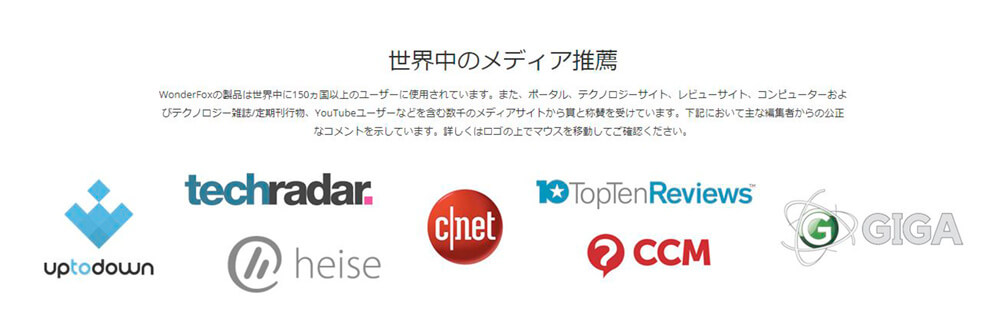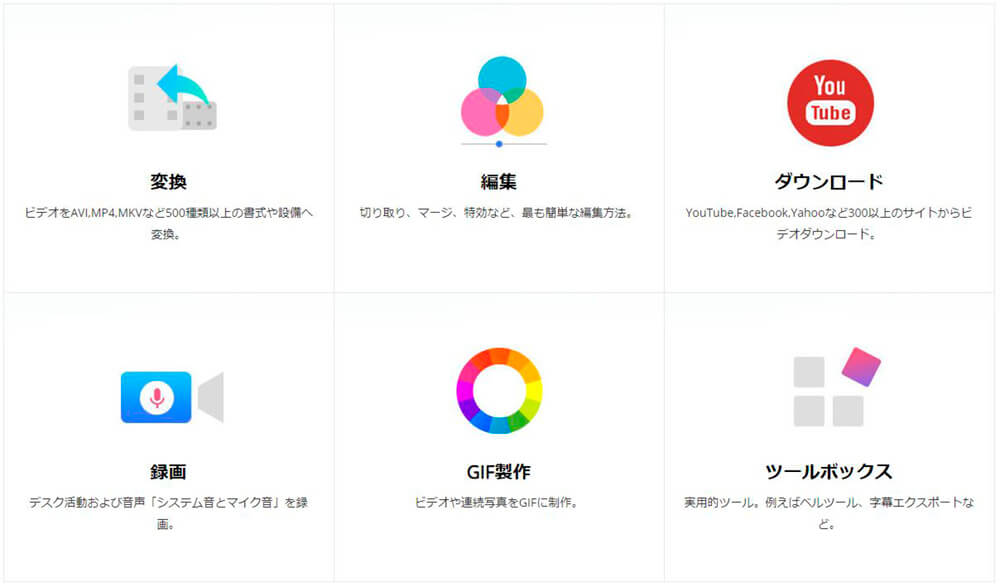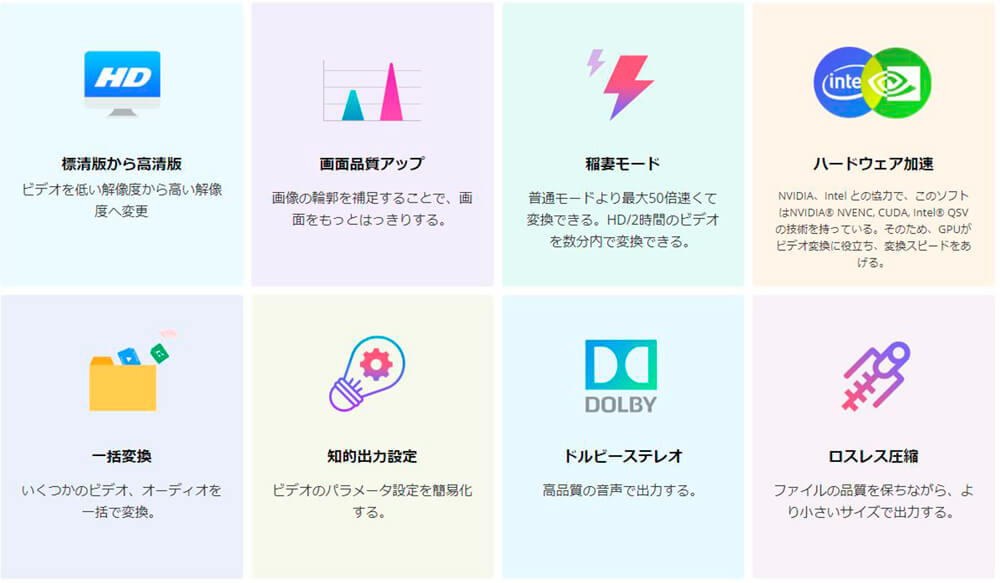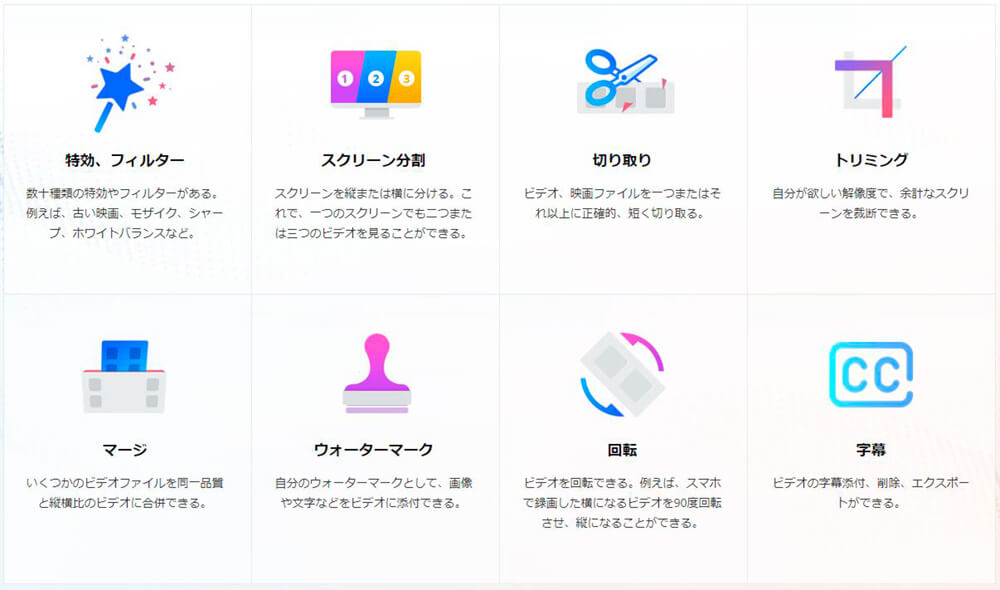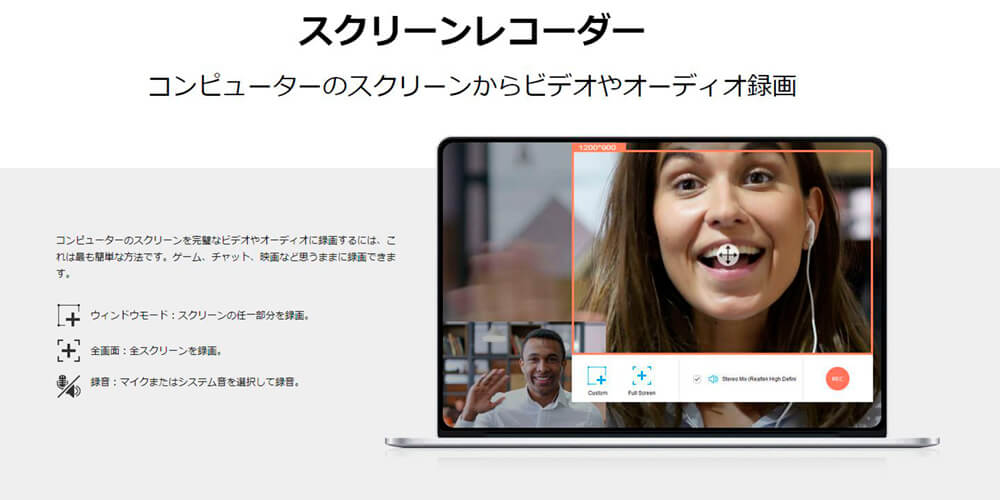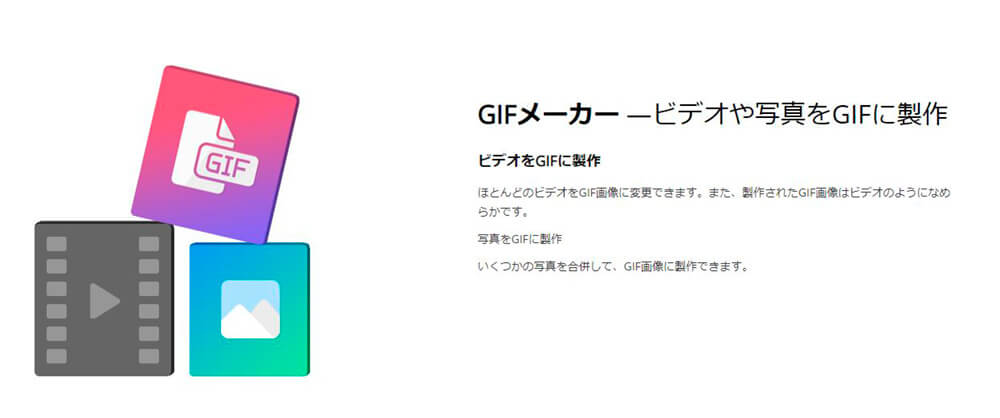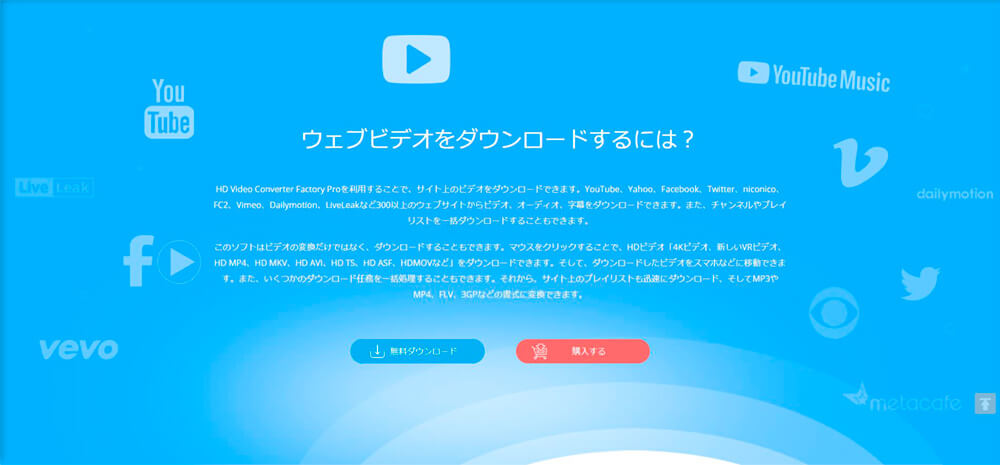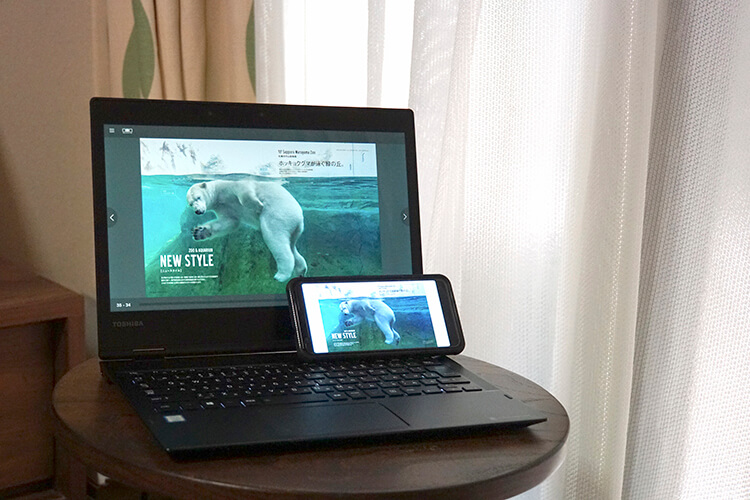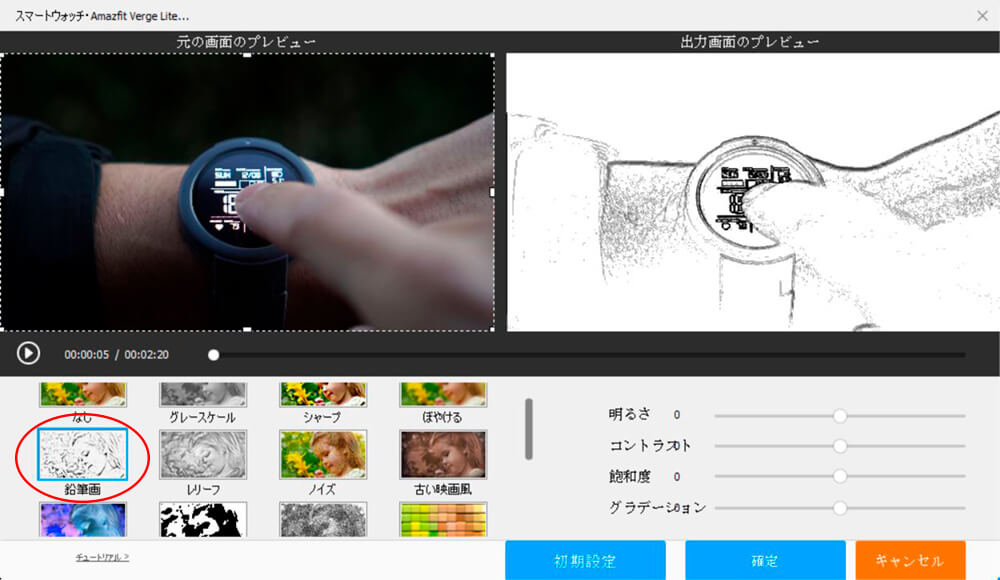

今回は、WonderFoxさんからレビュー依頼があった、動画編集ソフト・WonderFox HD Video Converter Factory Proをレビューします。
依頼・提供されたものでも自腹で買ったものと変わらず、いいところも悪いところもしっかりお伝えしますのでご安心を。
ちょうど動画編集ソフトが気になっていたタイミングでお声掛けいただきましたので、今まで撮ってきた動画を使いながら、使ってみた簡単なレビューや使い方を紹介!
- 知識ないけど、さくっと動画編集してみたい
- 動画の形式を簡単に変換したい
という人向けのソフトだなと感じました。
簡単にWonderFox HD Video Converter Factory Proでできることをピックアップ。
- 動画を500以上の形式に変換できる
- 簡単に動画編集ができる
- パソコン画面の録画、録音ができる
- 動画や写真からGIFが作れる
- YouTubeなど300以上のサイトから動画がダウンロードできる
- おまけ機能
これらの中で実際に使ってみた内容を深堀りしていきます!
今後、さらに使い込んで気づいたところは順次更新していく予定です。
この記事が動画ソフトを検討されている方のお役に立てれば幸いです。
※2022年12月追記
WonderFoxさんが8社のパートナーと協力して総額550
さまざまな分野で活用できる11本のソフトが
第2弾のプレゼントソフト(
・Photo Watermark 8.3
・Video Watermark Pro 5.3
・WonderFox HD Video Converter Factory Pro v25.0
・AllMyNotes Organizer Deluxe Edition
・AOMEI MyRecover Professional
・Privacy Protector for Windows 11/10
・SwifDoo PDF 6-Month Pro
詳細はこちら
https://www.videoconverterfactory.com/jp/christmas/

もし記事内で気になるリンク、ボタンや記事があったら、
『新しいタブで開く』
『別のウィンドウで開く』
で、とりあえず開けておくのがおすすめ。この記事の後に読めるため、漏れなく効率的に情報をインプットできますよ。
↓↓オンライン完結できる動画編集サービスの徹底レビューした記事はこちら↓↓
タップできる目次
- 1 そもそもWonderFoxソフトウェアとは?
- 2 【使い方&レビュー】WonderFox HD Video Converter Factory Proでできること
- 3 WonderFox HD Video Converter Factory Proのデメリット
- 4 【使い方&レビュー】WonderFox HD Video Converter Factory ProでMP4動画を編集してみた | まとめ
そもそもWonderFoxソフトウェアとは?
恥ずかしながら今回初めて知ったメーカーブランドだったので、会社概要を見てみました。
株式会社WonderFox Software(www.videoconverterfactory.com)は2009年に成立し、最高のマルチメディアソフトウェアのプロバイダーです。
長年にわたってヨーロッパとアメリカの市場で営業しており、ユーザーから高い評判を得ています。
その主な事業内容はDVDリッピング、ビデオ/オーディオ変換&編集ソリューションを提供することです。
優れた製品とサービスがあるため、世界中のユーザーが3千万人を超えていました。
おそらく英語の簡単翻訳なので、文章はちょっとおかしいですね。(笑)
10年続く会社で、いろんなメディアでも取り上げられているみたいです。
世界中のメディア推薦WonderFoxの製品は世界中に150ヵ国以上のユーザーに使用されています。また、ポータル、テクノロジーサイト、レビューサイト、コンピューターおよびテクノロジー雑誌/定期刊行物、YouTubeユーザーなどを含む数千のメディアサイトから賞と称賛を受けています。下記において主な編集者からの公正なコメントを示しています。詳しくはロゴの上でマウスを移動してご確認ください。

【使い方&レビュー】WonderFox HD Video Converter Factory Proでできること
- 動画を500以上の形式に変換できる
- 簡単に動画編集ができる
- パソコン画面の録画、録音ができる
- 動画や写真からGIFが作れる
- YouTubeなど300以上のサイトから動画がダウンロードできる
- おまけ機能
ここからは、このソフトの簡単な機能説明を交えながら、使い方や一部作成データをご紹介します。
動画を500以上の形式に変換できる
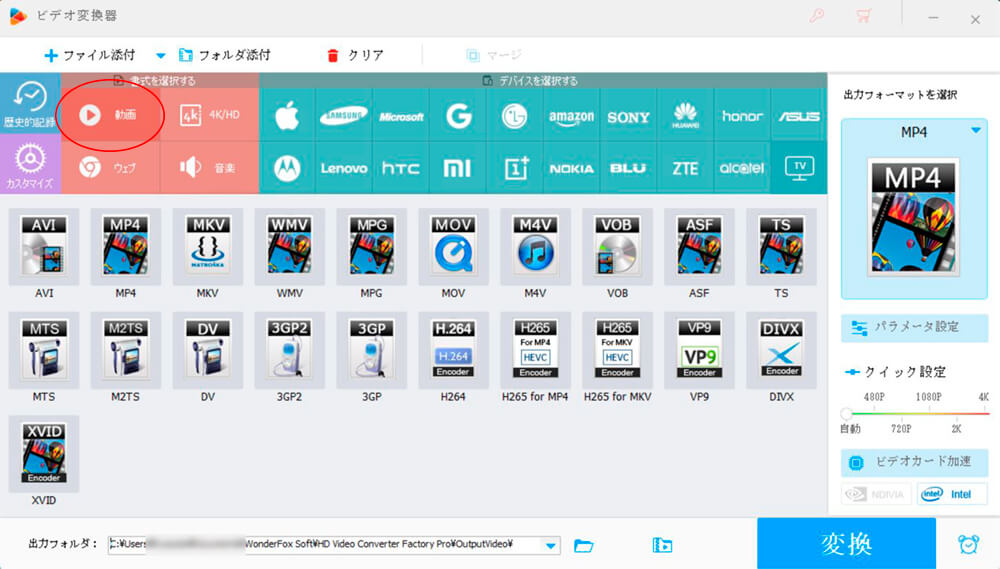
そして、最新のエンコーダーH265「HEVC」やVP9、その他のHDビデオ書式にも変換できるとのこと。
WonderFox独自のビデオエンコード技術のおかげで、他の変換ソフトと比べて出力品質がより高いのも魅力。
動画の解像度を
・1280×720
・1920×1080
・2560×1440
など
・最大7680×4320(8K)まで変換することができるんです。
簡単に操作画面のすくしご紹介しますね。
■動画用の形式
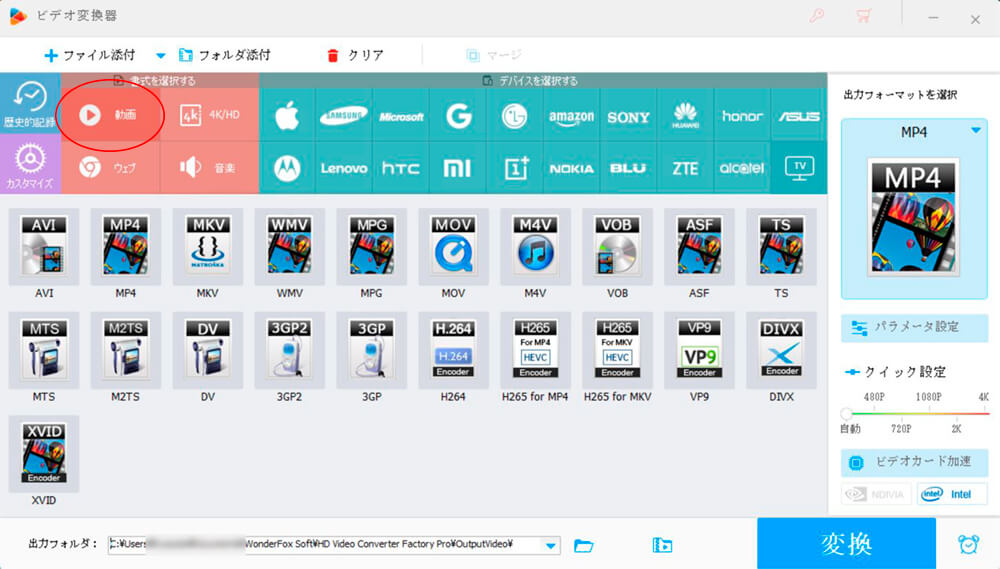
AVI、MP4、WMV、MPG
MOV、M4V、VOB、ASF、TS
MTS、M2TS、DV、3GP2、3GP
H264、H265 for MP4、H265 for MKV
VP9、DIVX、XVID
まで
計21個
■4K/HD動画用の形式
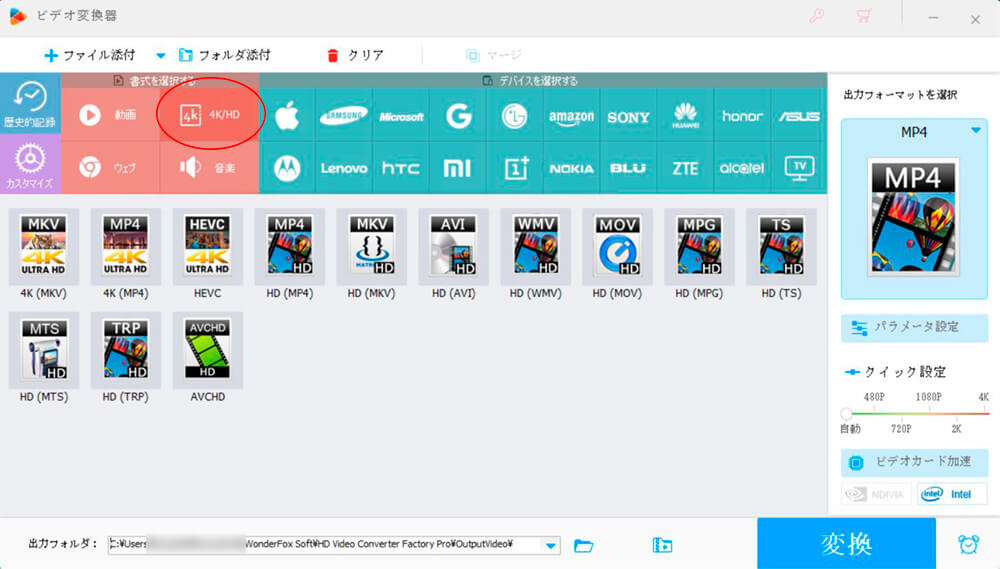
4K(MKV)、4K(MP4)、HEVC
HD(MP4)、HD(MKV)、HD(AVI)、HD(WMV)
HD(MOV)、HD(MPG)、HD(TS)、HD(MTS)、HD(TRP)、AVCHD
まで
計13個
■ウェブ用の形式
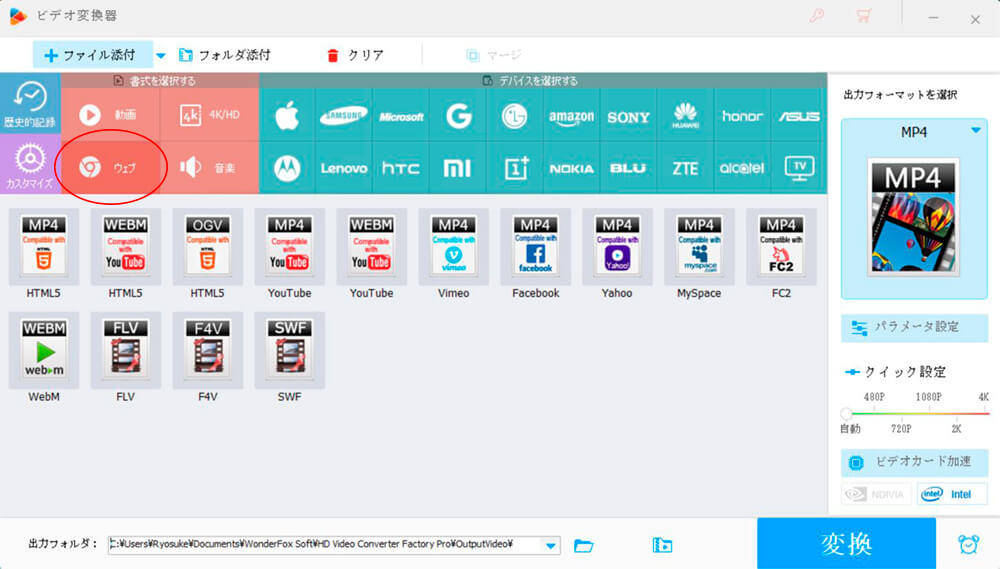
HTML5 MP4、HTML WEBM、HTML5 OGV
YouTube MP4、YouTube WEBM
Vimeo MP4、Facebook MP4、Yahoo MP4、
MySpace MP4、FC2 MP4
WEBM、FLV、F4V、SWF
まで
計14個
■音楽用の形式

WAV、FLAC、ALAC、MP3、EAC3、AC3
AAC、WMA、MKA、OGG
AU、DTS、AIFF、M4A、M4B
Ringtone iPhone、Ringtone Android
まで
計17個
■デバイス別
さらにそれぞれデバイスも選択できます。
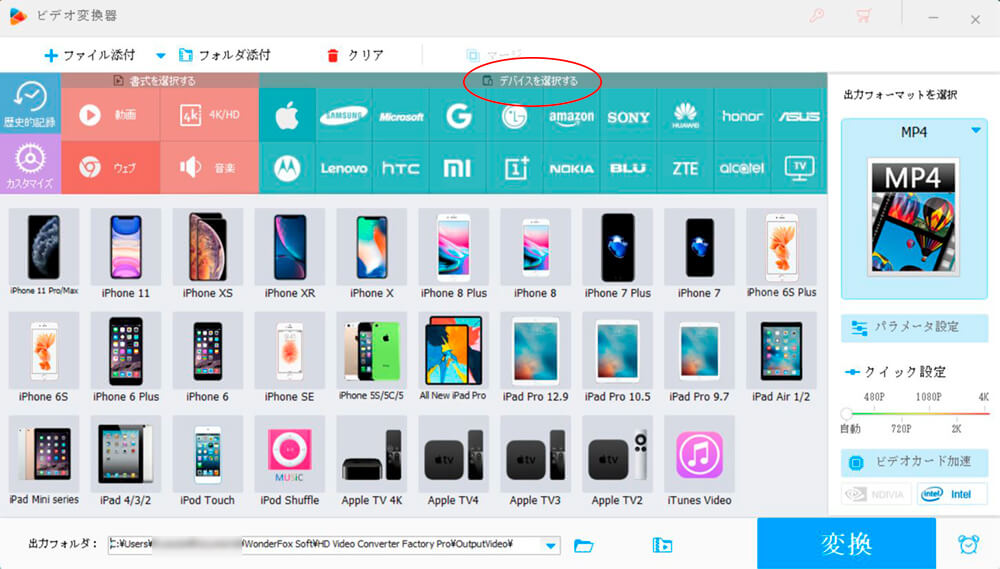
SONYやamazonなどいろんなメーカーがありますが、
例えば、アップルだけでも29種類あります。
■パラメータ設定
動画パラメータ、オーディオパラメータで、
エンコーダや解像度、ビットレート、フレームレート、縦横比、ボリューム、チャンネルなど、いろいろ設定が買えられます。
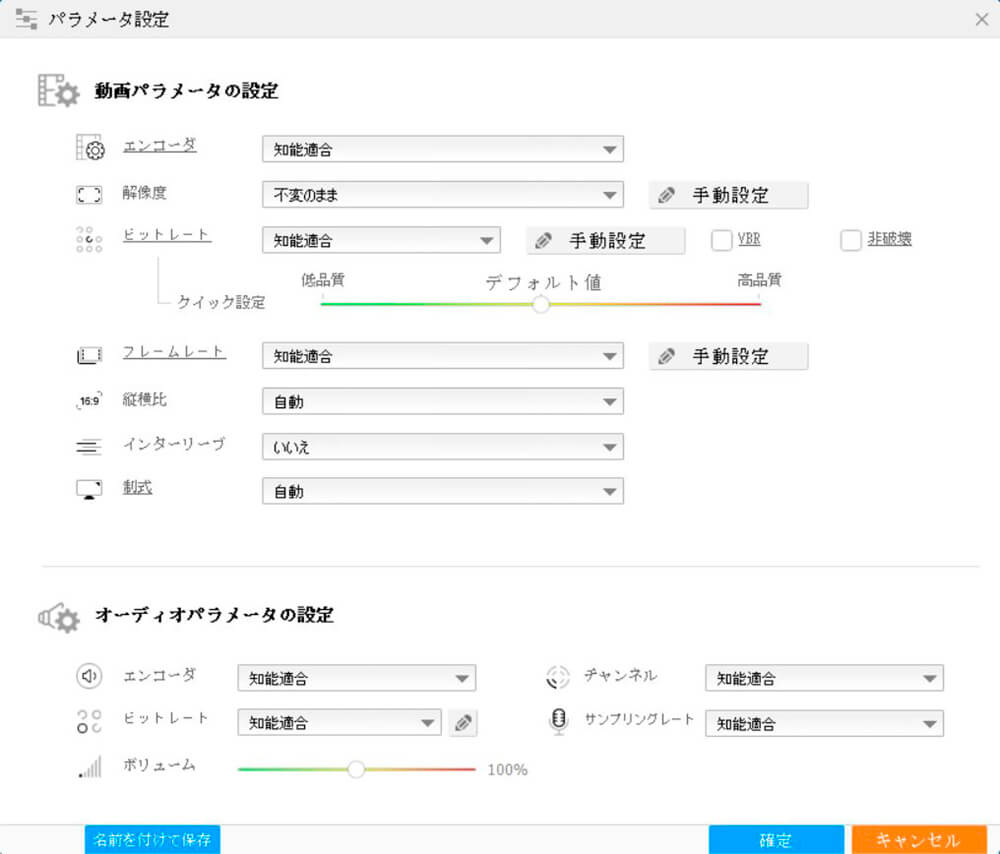
■グラフィックカード加速機能
加速機能無しと比べて、変換スピードを2倍~最大25倍まで速くできます。
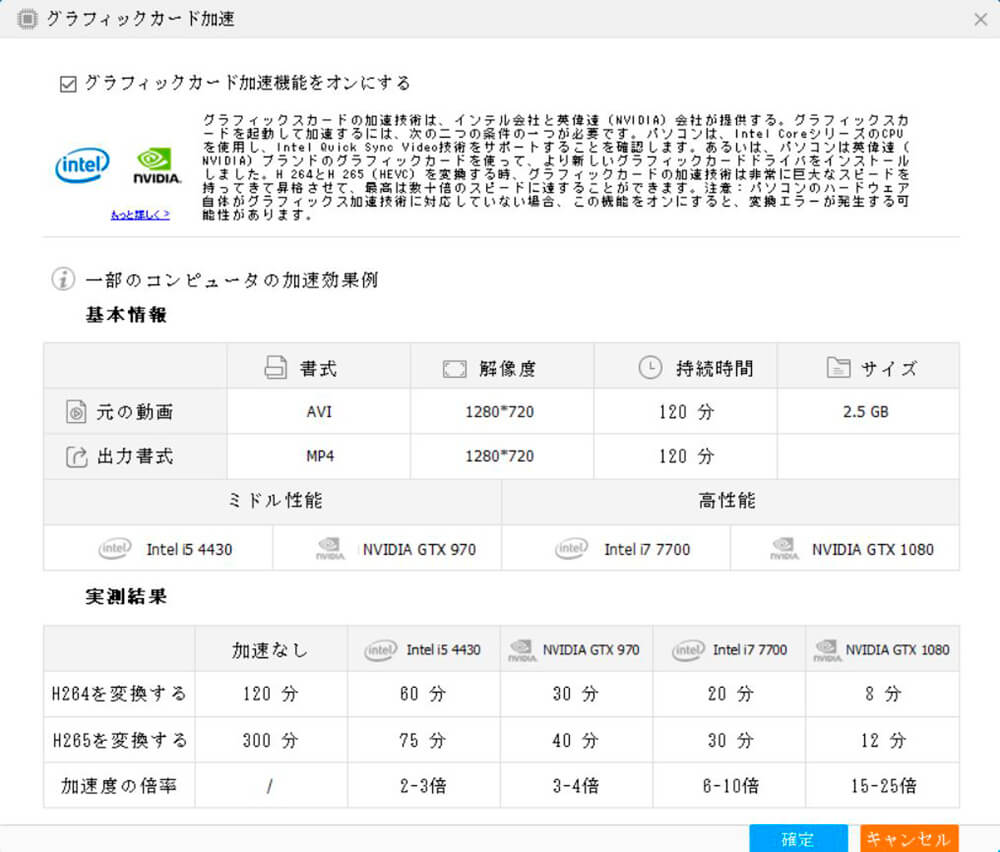
その他の変換機能については、下記の通り盛りだくさん!
ざっと紹介します。
■画面品質アップ
画像の輪郭をくっきりさせ、画面をもっとクリアにすることができる。
■ライトニング変換
通常モードより最大50倍速く変換可能(HD/2時間の動画を数分で)
■ハードウェア加速
NVIDIAやIntelの、NVIDIA® NVENC, CUDA, Intel® QSV の技術・GPUで変換スピードをあげられる。
HD Video Converter Factory Proのソフト自体の機能のため、性能が低いパソコンでも一括変換できるのが特長。
「Smart Fit」機能を利用することで、動画のパラメータ設定を簡易化できます。
元ファイルの情報と出力ファイルの形式によって、最優先のパラメータを自動的に設定してくれて便利。
■ドルビーステレオ
オーディオ変換機能で5.1ドルビーステレオの高音質にしてくれます。
5.1サウンドトラックだけではなく、DTS、AACなどの他のオーディオ形式にも変換可能。
■ロスレス圧縮
ファイルの品質を保ちながら、より小さいサイズで出力可能。
→ビデオエンコーダーの違いを利用して、動画品質を保ちながら、最大5倍の圧縮率でファイルのサイズを小さくできる。
→最新のエンコード技術を利用することで、劣化を抑えてファイルを圧縮可能。
簡単に動画編集ができる
WonderFox HD Video Converter Factory Proは正直、きめ細やかな動画編集までは難しいです。
しかし、カットやトリミング、結合、回転、フィルターくらいの簡単な編集なら、初心者でもさっと簡単にできてしまうんです。。
スクショを交えながら、簡単にざっと機能を解説します。
一部機能を使って編集実験動画を載せてますので、実際に再生して参考にしてみてください。
まずはこんな感じで編集したい動画を選択、またはドラッグ&ドロップして準備。
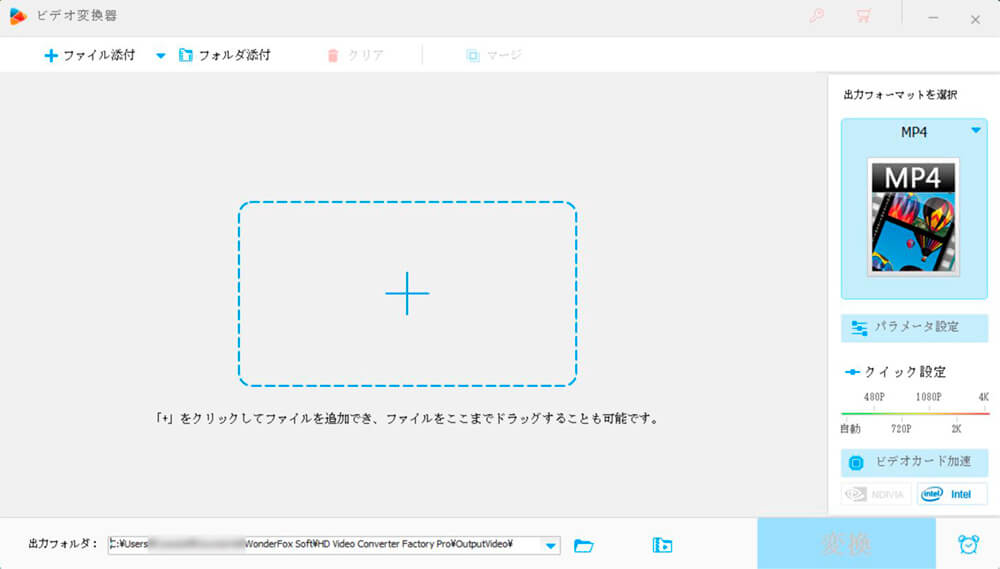
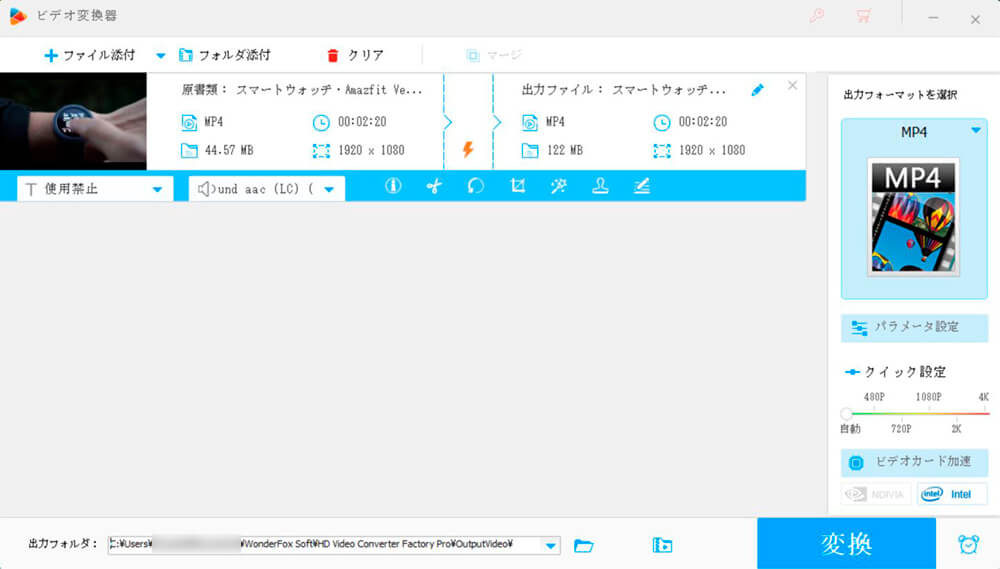
早速見ていきましょう!
1. 特殊効果、フィルター
まずは、特殊効果やフィルター機能。
例えば、古い映画風、モザイク、油絵、鉛筆画、ホワイトバランス調整など、計18種類もあります!
それぞれ明るさ、コントラストなど細かく調整ができるのも便利。
これも実際に試してみました!
※左∶元の状態 右∶加工後
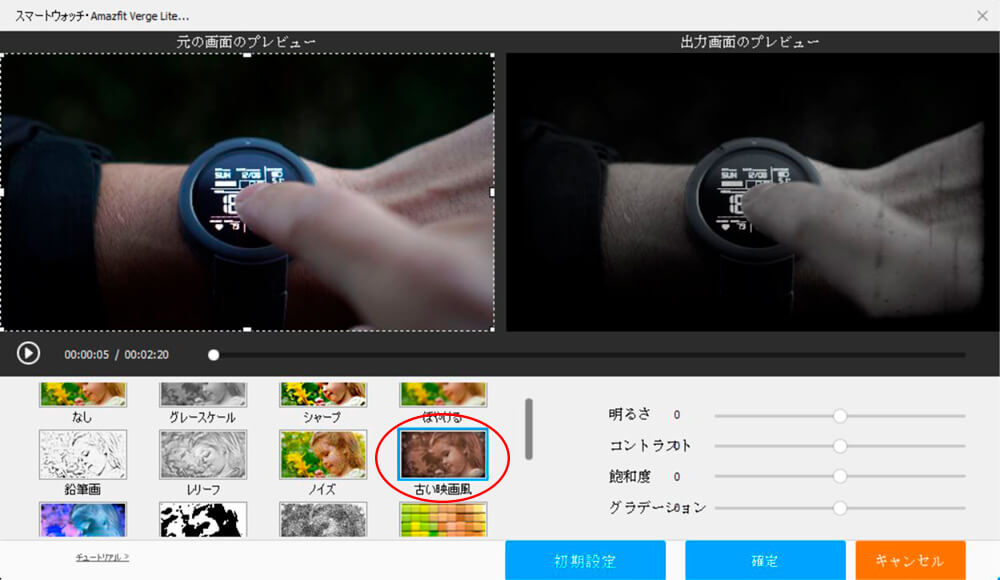
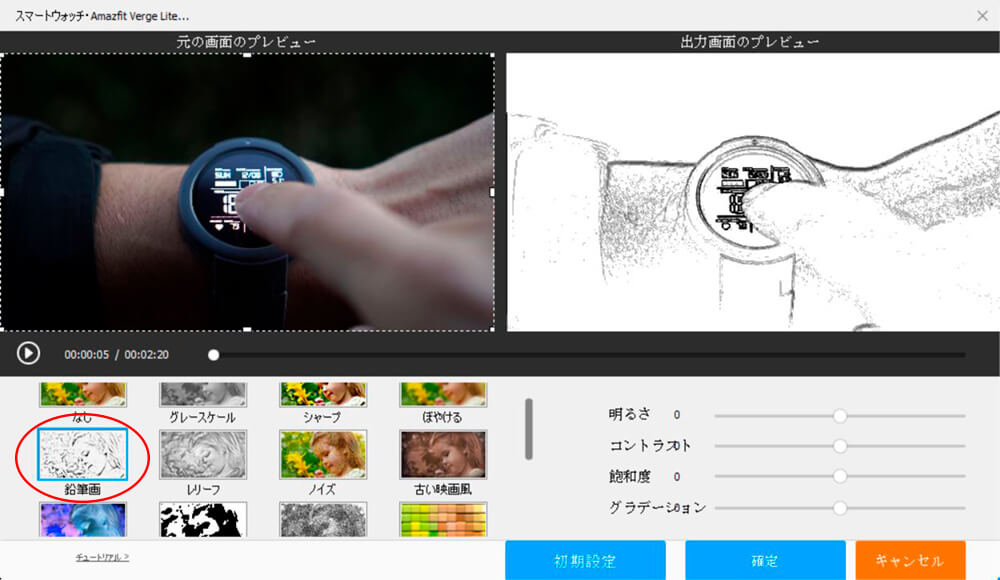
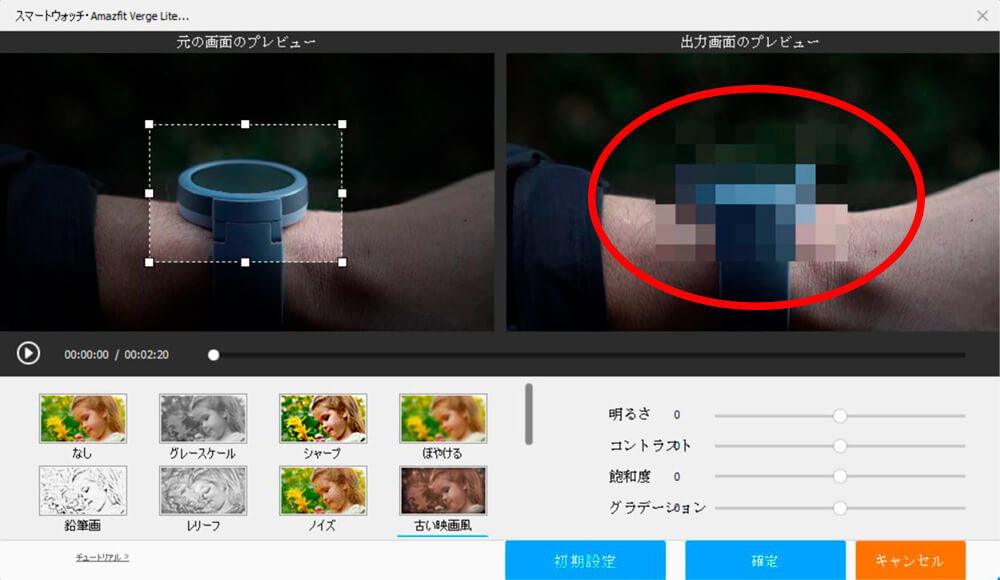
2. スクリーン分割
1つのスクリーンで2~3種類の動画を同時に表示する機能。計6パターンあります。
それぞれ動画を選択するだけで簡単。
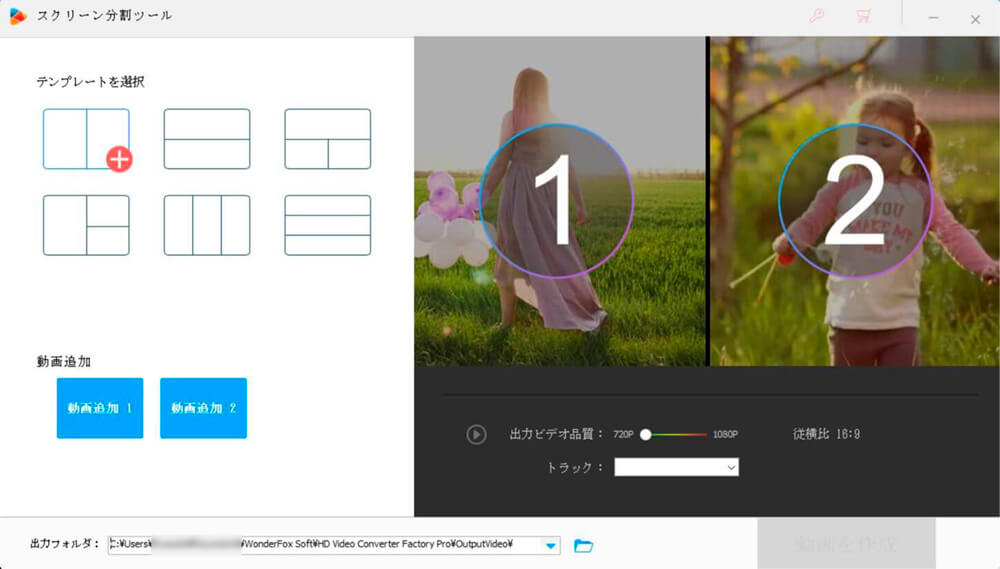
今までの動画を使って編集してみました!
※音はどれか1つの動画を選択する、または完全オフにできます。
※それぞれの動画の再生時間を変える、短い動画はリピートするなどの細かな設定はできないので、個人的には使い道は限られるかなと感じました。
3. 切り取り
動画のいらない部分をカットして長さ調整できます。
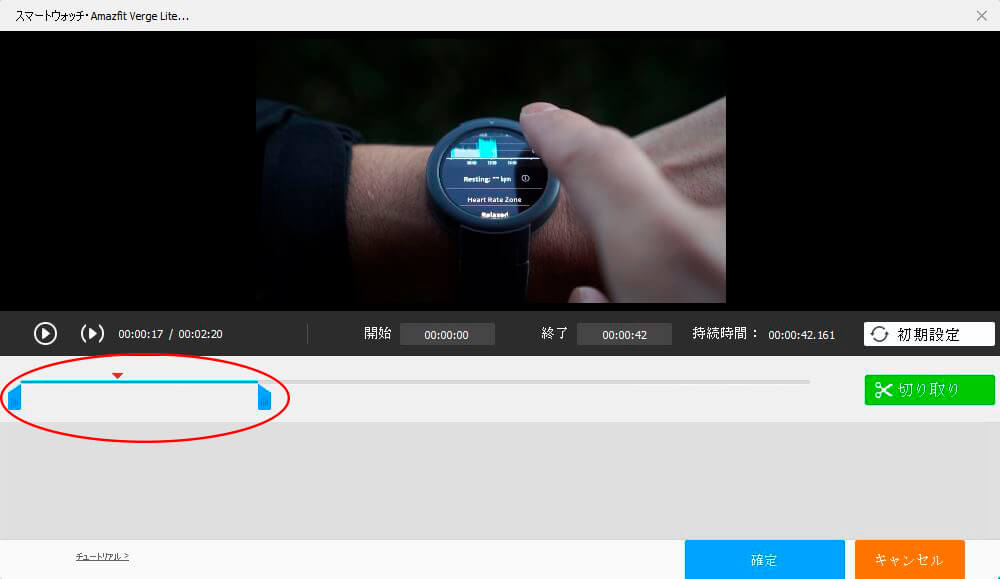
複数箇所を切り抜きたい時は、1つ目の範囲を選択 → 切り取りボタンを押したら、次の範囲が選べます。
複数箇所を切り抜いた後、出力すると、切り抜いた数だけ動画が出力されます。
4. トリミング
自分が欲しい解像度で、欲しい部分だけの動画にすることができます。
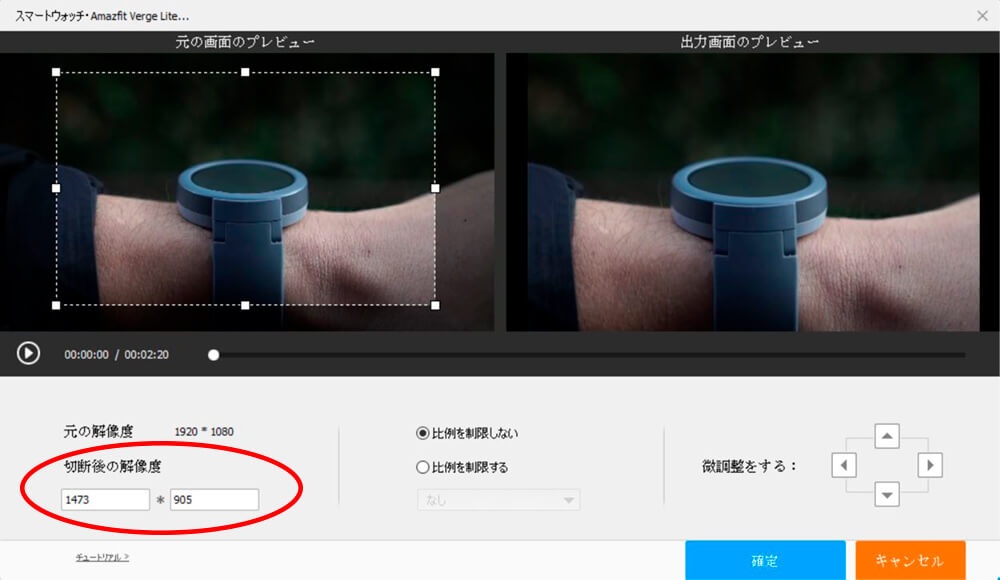
5. マージ(結合)
複数のビデオファイルを同一品質、縦横比の動画に結合できます。
切り取った動画をくっつけたり、別の動画同士をくっつけられました。
6. ウォーターマーク
自分のウォーターマークを画像や文字を動画につけられます。
ひとまずテキストでつけてみました。
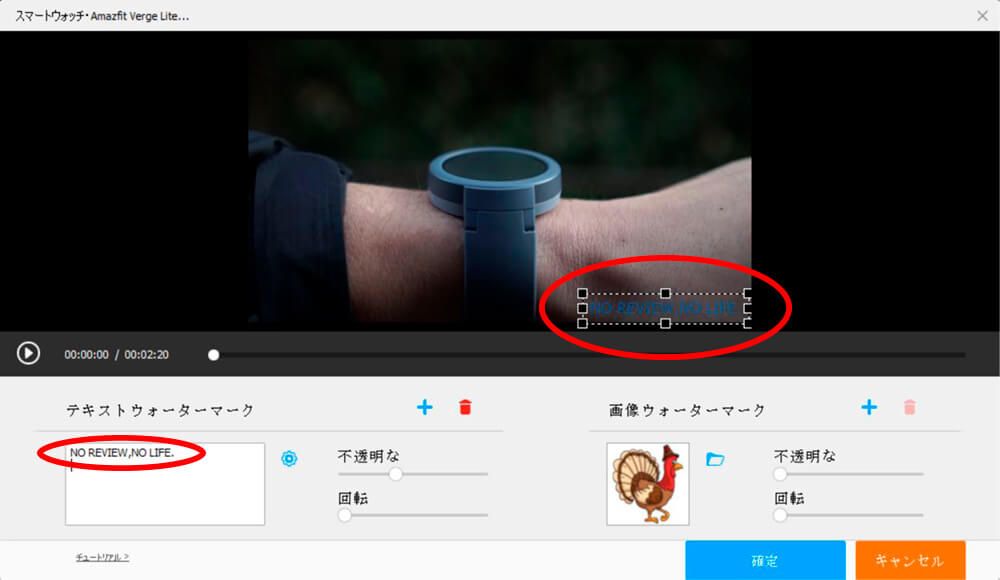
7. 回転
スマホで録画した横になった動画を90度回転させて縦にすることもできます。
8. 字幕
動画の字幕を付けたり、削除、エクスポートができます。

スクリーンレコーダー機能でパソコン画面の録画、録音ができる
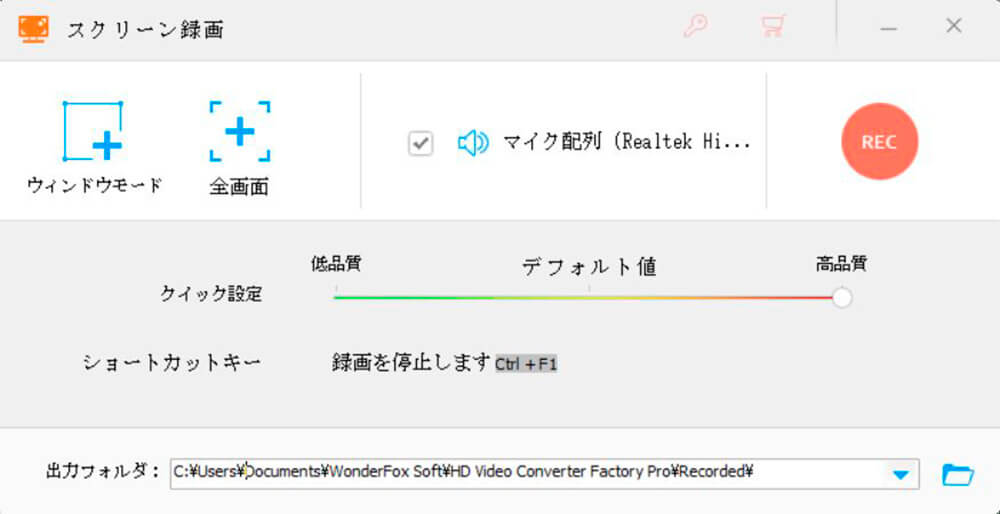
てっきりそのまま出力されると思ったのですが、スクリーンレコーダーで選択した範囲や時間が表示された状態で作成されるみたいです。(全画面でも同じでした)
あとからトリミング機能でその部分を切ればよいですが、、、ちょっとひと手間掛かりますね。
動画や写真からGIFが作れる
WonderFox HD Video Converter Factory Proは、動画または複数の画像を使って滑らかなGIF画像が作れます。
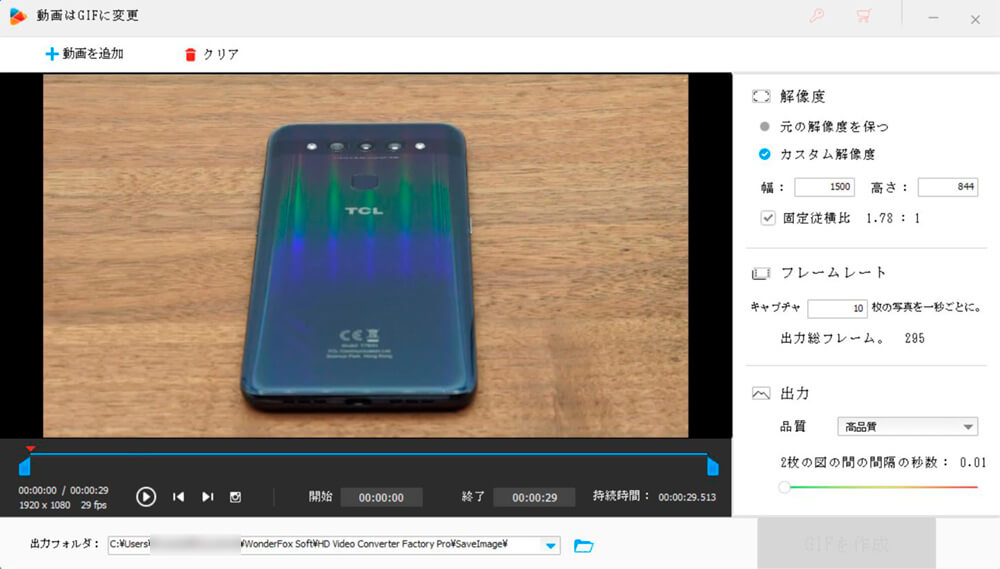

YouTubeなど300以上のサイトから動画がダウンロードできる
WonderFox HD Video Converter Factory Proは、
YouTube、Yahoo、Facebook、Twitter、niconico、FC2、Vimeo、Dailymotion、LiveLeakなど、
300以上のウェブサイトからビデオ、オーディオ、字幕をダウンロードできるんです。
また、チャンネルやプレイリストを一括ダウンロードすることもできます。
(グローバルで販売しているソフトのため、このような機能がついて販売されています。日本では法律上厳しいですね、、、)
試しに、私のYouTubeチャンネルの動画を一括ダウンロードしてみました。
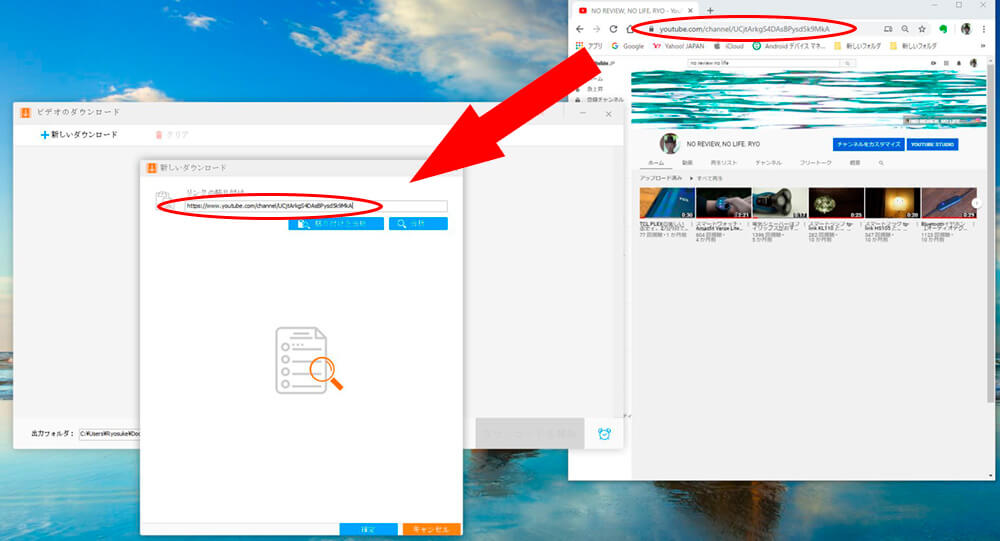
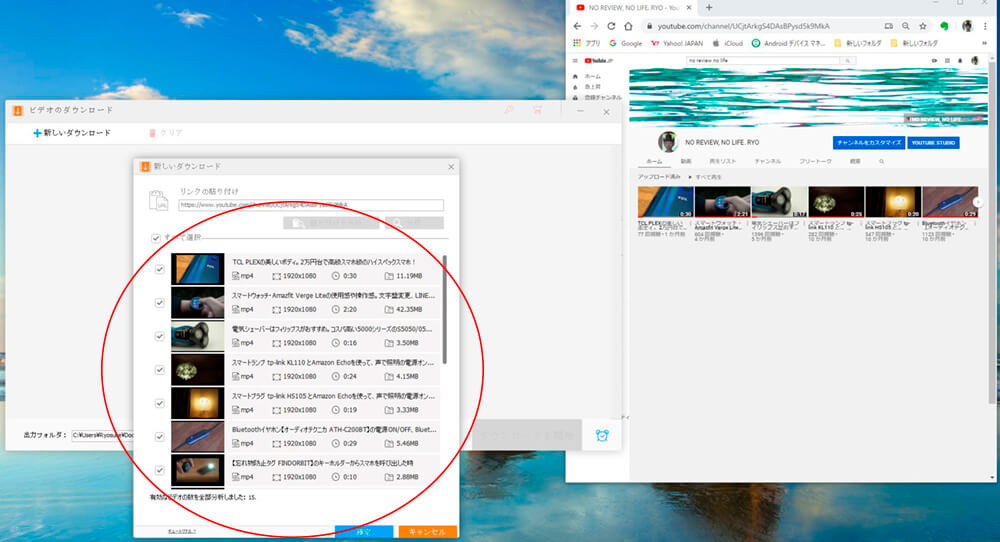
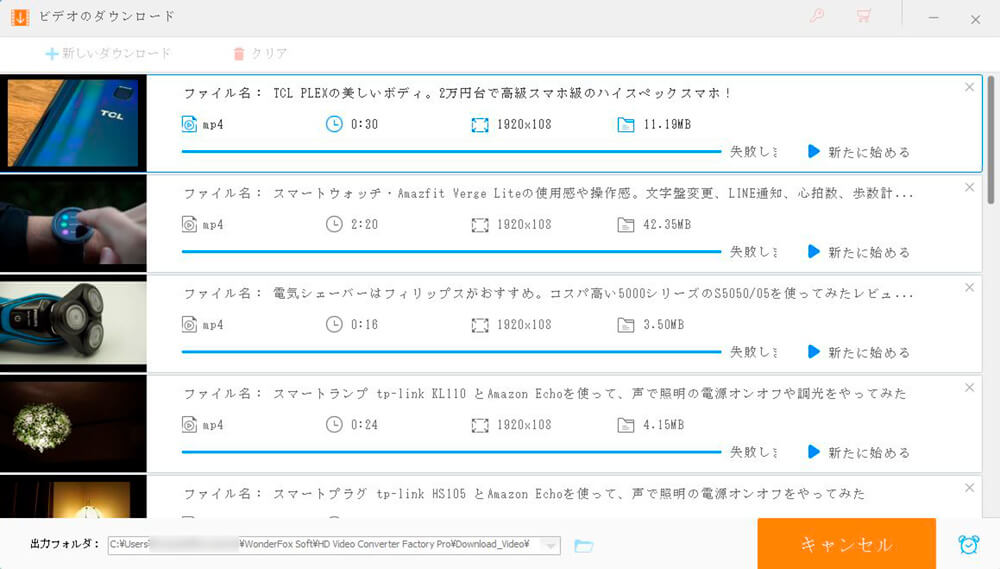
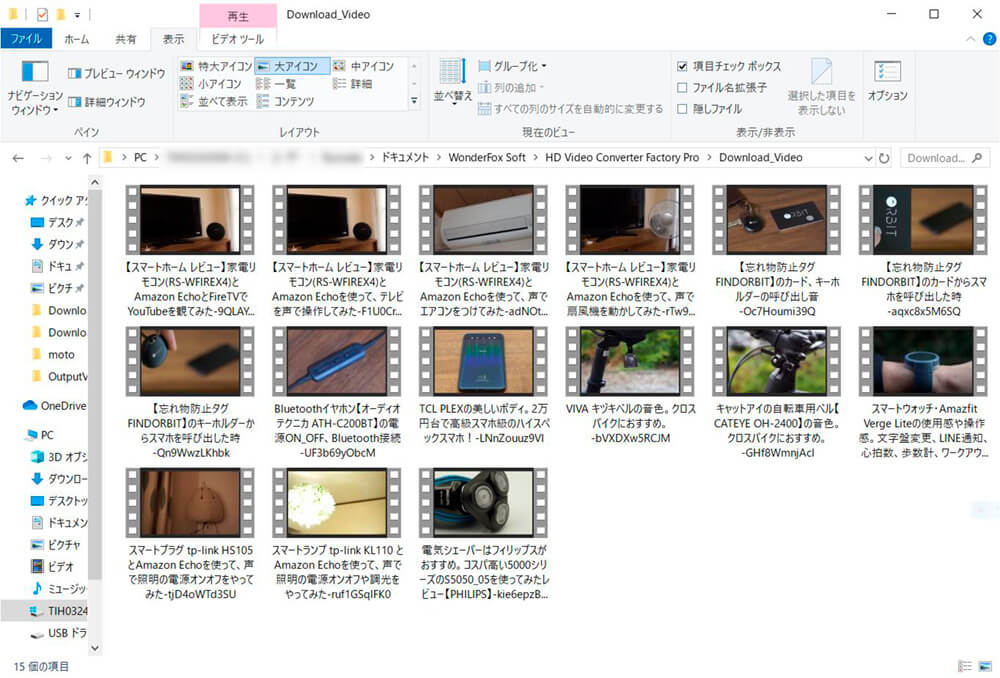

おまけ機能
1. スライドショー
2. ベルツール
3. 字幕エクスポート
WonderFox HD Video Converter Factory Proの動作環境
操作システム:
Microsoft®Windows®10 / 8.1 / 8/7以下
プロセッサ:
Intel®, AMD®, 1.5 GHz以上
ビデオカード:
NVIDIA® GeForce® series, Intel® HD Graphics, AMD Radeon™ series.
ディスプレイ:
解像度1200×768以上
RAM:
1 GB 以上
ハードディスクスペース:
300MB
WonderFox HD Video Converter Factory Proのデメリット
たまにソフトが落ちる
スクリーン分割機能は本当に分割しかできない?
前述した内容ですが、スクリーン分割機能は分割のみで、再生時間の違う動画だと短い方が動画が止まってしまいます。(まだ使いこなしていない可能性もあります)
今の状態では個人的にあまり使い道がないかもしれません。
Macでは使えない
動作環境をみると、WindowsのみなのでMacは使えないようです。
【使い方&レビュー】WonderFox HD Video Converter Factory ProでMP4動画を編集してみた | まとめ
WonderFox HD Video Converter Factory Proのいいところ、悪いところを簡単にまとめてみましたが、いかがでしたでしょうか。
気になるところをタップすれば、またピンポイントで戻って読めます。
- 知識ないけど、さくっと動画編集してみたい
- 動画の形式を簡単に変換したい
という方であれば、おすすめです。

この記事が動画編集ソフトを検討されている方のお役に立てれば幸いです。
※2022年12月追記
WonderFoxさんが8社のパートナーと協力して総額550
さまざまな分野で活用できる11本のソフトが
第2弾のプレゼントソフト(
・Photo Watermark 8.3
・Video Watermark Pro 5.3
・WonderFox HD Video Converter Factory Pro v25.0
・AllMyNotes Organizer Deluxe Edition
・AOMEI MyRecover Professional
・Privacy Protector for Windows 11/10
・SwifDoo PDF 6-Month Pro
詳細はこちら
https://www.videoconverterfactory.com/jp/christmas/
↓↓オンライン完結できる動画編集サービスの徹底レビューした記事はこちら↓↓